Uber đã cách mạng hóa giao thông công cộng. Chỉ với một vài thao tác nhanh trên màn hình, bạn có thể đặt chuyến đi riêng của mình qua thị trấn. Tuy nhiên, nếu bạn chưa từng thử Uber trước đây, bạn có thể hơi bối rối về cách bắt đầu.
cách xóa lịch sử đặt hàng trên amazon

May mắn thay, quá trình này là đơn giản như nó được. Trong bài viết này, chúng tôi sẽ hướng dẫn bạn cách sử dụng Uber.
Cách sử dụng Uber lần đầu tiên: Tải xuống và đăng ký
Điều đầu tiên, trước khi đi bất cứ đâu với Uber, bạn phải tải xuống và cài đặt ứng dụng chính thức vào điện thoại của mình – ứng dụng này cũng hoạt động trên máy tính nhưng tùy chọn di động thuận tiện và linh hoạt hơn, vì vậy chúng tôi khuyên bạn nên bắt đầu với ứng dụng đó. Nếu bạn chọn sử dụng Uber trên máy tính, hãy lưu ý rằng bạn sẽ không thể thực hiện bất kỳ sửa đổi nào đối với chuyến đi của mình khi đang trên đường.
- Nếu bạn có thiết bị Android, bạn sẽ tìm thấy ứng dụng Uber tại Cửa hàng Google Play . Trong khi đó, người hâm mộ Apple và tín đồ iPhone có thể đến Cửa hàng ứng dụng và tải xuống Uber từ đó.
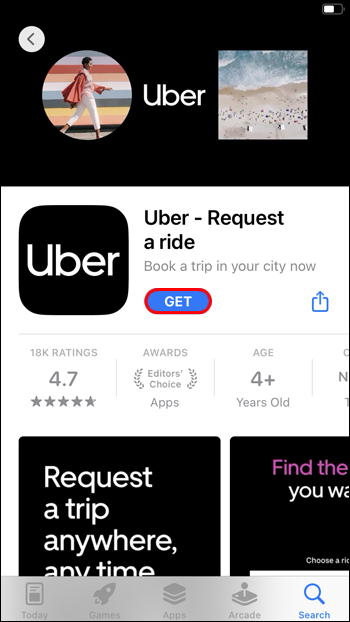
- Đợi một lát khi ứng dụng cài đặt vào điện thoại (hoặc máy tính bảng) của bạn, sau đó nhấn vào biểu tượng Uber màu đen để mở ứng dụng.
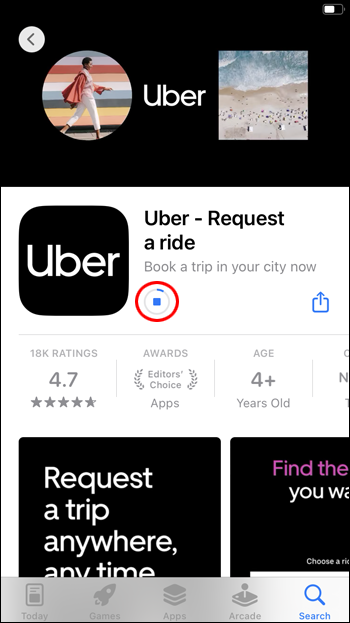
- Vì đây là lần đầu tiên bạn làm việc với ứng dụng Uber nên bạn sẽ phải tạo một tài khoản, nhập thông tin cá nhân của mình: tên, điện thoại, địa chỉ email, v.v.
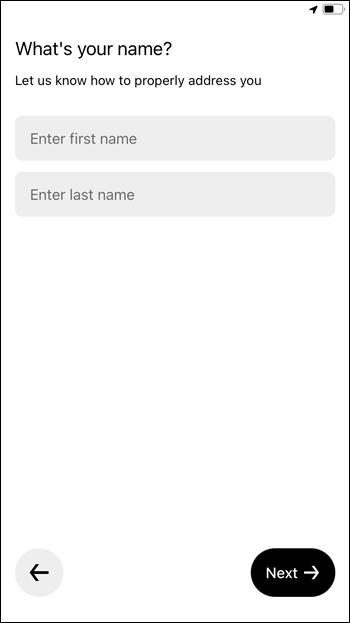
- Bạn cũng cần bảo mật tài khoản của mình bằng một mật khẩu siêu mạnh – cố gắng bao gồm hỗn hợp các chữ cái và số để làm cho hồ sơ của bạn khó bị hack hơn.
- Với tất cả thông tin cá nhân đã nhập, ứng dụng cũng sẽ yêu cầu bạn thêm phương thức thanh toán. Uber chấp nhận nhiều tùy chọn thanh toán, như thẻ tín dụng và thẻ ghi nợ, cùng với các dịch vụ thanh toán kỹ thuật số, với PayPal và Venmo đã trở nên phổ biến với nhiều người dùng. Thích thanh toán theo cách lỗi thời? Uber cũng cho phép bạn đặt “Tiền mặt” làm phương thức lựa chọn của mình và giao hóa đơn cũng như tiền xu cho tài xế của bạn khi đến nơi. Nếu bạn không muốn thêm bất kỳ chi tiết thanh toán nào ngay lập tức, bạn có thể bỏ qua bước này và quay lại sau.
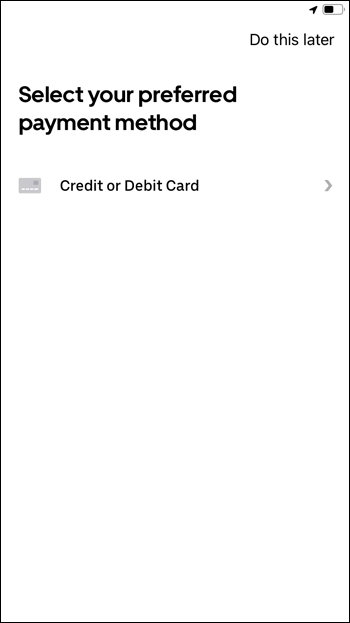
Đặt một chuyến đi
Sau khi bạn đã đăng ký và đăng nhập vào ứng dụng Uber, đã đến lúc đặt chuyến đi đầu tiên của bạn. Đây là nơi mọi thứ có thể trở nên khó khăn cho người mới. Nhưng một khi bạn hiểu quy trình cơ bản và thực hiện một vài chuyến đi, bạn sẽ sớm trở thành chuyên gia Uber.
- Khi mở ứng dụng, Uber sẽ tự động tìm ra vị trí hiện tại của bạn bằng cách sử dụng công nghệ định vị trên điện thoại của bạn và hiển thị cho bạn một bản đồ nhỏ về khu vực xung quanh. Nếu điều này không hoạt động, có thể là do bạn chưa bật dịch vụ định vị hoặc bạn gặp sự cố kết nối. Đảm bảo bật theo dõi vị trí bất cứ khi nào bạn muốn sử dụng Uber.
- Ở đầu màn hình, bạn sẽ thấy một hộp có nhãn “Ở đâu?” Chạm vào nó và nhập địa chỉ hoặc tên của địa điểm bạn muốn đến. Khi bạn nhập, Uber sẽ cung cấp cho bạn một danh sách các đề xuất. Chỉ cần chạm vào bên phải ngay khi bạn phát hiện ra nó.
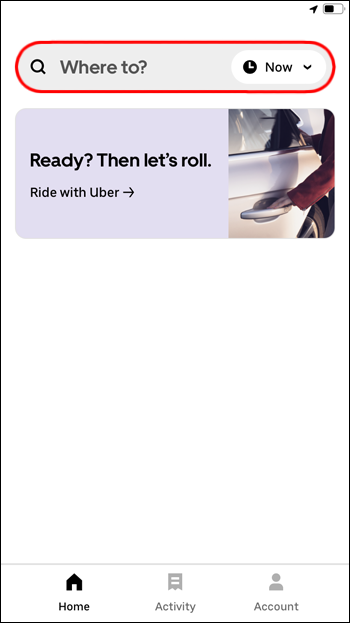
- Ngoài ra, bạn có thể thích sử dụng bản đồ tích hợp sẵn của ứng dụng. Chỉ cần cuộn xung quanh bằng các ngón tay của bạn và đặt điểm đến mong muốn bằng biểu tượng ghim đơn giản.
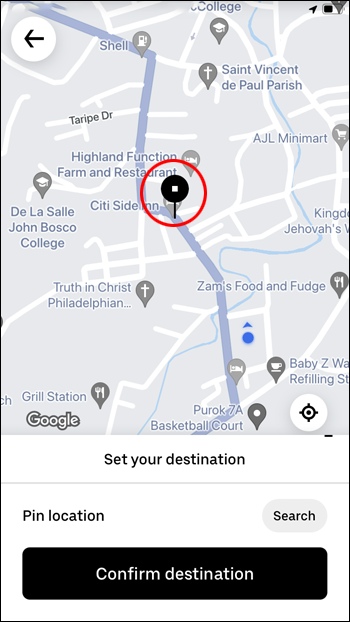
- Nếu bạn dự định dừng một hoặc hai lần trên đường đi, hãy nhấn vào biểu tượng + trong ứng dụng và nhập chi tiết địa chỉ cho các địa điểm khác mà bạn muốn đến – điều này cho phép bạn ở trong cùng một chiếc xe và đến nhiều nơi điểm đến.
Chọn phương tiện của bạn
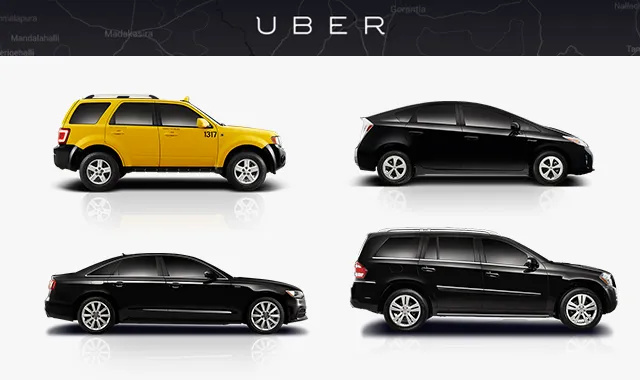
Tiếp theo, bạn sẽ phải chọn loại phương tiện, kiểm tra giá vé và xác nhận chuyến đi của mình. Điều này có thể hơi hoang mang đối với những người mới sử dụng lần đầu, vì Uber có rất nhiều loại chuyến đi. Nhưng sau một vài lần thử, bạn sẽ bắt đầu nhận ra sự khác biệt.
- UberX là tùy chọn mặc định và sẽ ổn trong hầu hết các trường hợp, vì vậy tốt nhất bạn nên chọn tùy chọn đó cho chuyến đi đầu tiên của mình. Bạn sẽ có thời gian để tìm hiểu về các tùy chọn khác sau này.
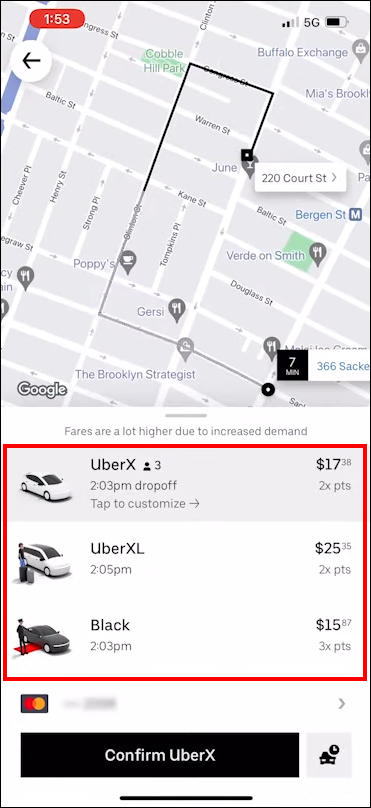
- Tuy nhiên, nếu bạn có bất kỳ yêu cầu đặc biệt nào (ví dụ: di chuyển bằng xe lăn hoặc mang theo thú cưng), bạn sẽ cần xem qua danh sách và chọn loại xe phù hợp nhất.
- Sau khi chọn một phương tiện, bạn sẽ thấy tổng giá vé cho chuyến đi của mình. Lưu ý: ở một số địa điểm, Uber chỉ có thể cung cấp cho bạn giá vé ước tính chứ không phải giá vé chính xác. Như vậy, cuối cùng bạn có thể phải trả nhiều hơn một chút so với dự kiến.
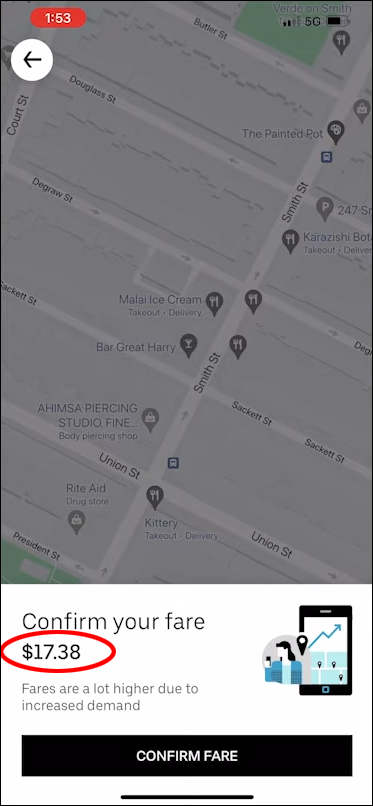
- Nếu bạn hài lòng với giá vé, hãy nhấn nút Yêu cầu để xác nhận đơn đặt hàng. Bạn cũng nên xác minh địa điểm đón chính xác để tài xế biết nơi đón bạn.
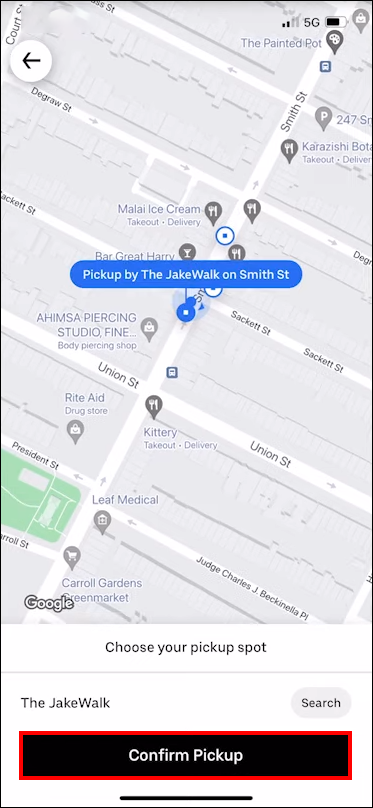
- Tại thời điểm này, tất cả những gì bạn phải làm là đợi tài xế đến (thường chỉ mất vài phút). Trong thời gian chờ đợi, hãy ở quanh khu vực đón khách, vì đó là nơi người lái xe sẽ đến. Nếu bạn lang thang quá xa, bạn có thể bỏ lỡ chúng.
Xác định chuyến đi của bạn
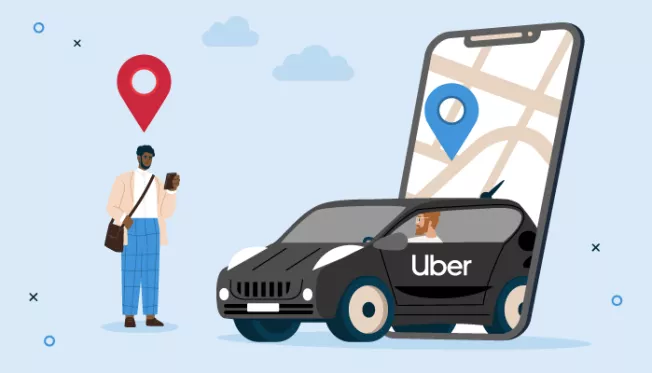
Khi tài xế của bạn đến, bạn sẽ có thể lên xe và khởi hành. Tuy nhiên, có một vài điều nhanh chóng cần ghi nhớ trước khi bạn đi:
- Trong khi chờ đợi, bạn có thể quét bản đồ trên màn hình để theo dõi chuyển động của tài xế và ứng dụng Uber sẽ gửi tín hiệu cho bạn khi họ đến gần. Đó là gợi ý để đảm bảo rằng bạn đang ở đúng điểm đón và bắt đầu quét đường để tìm xe của tài xế.
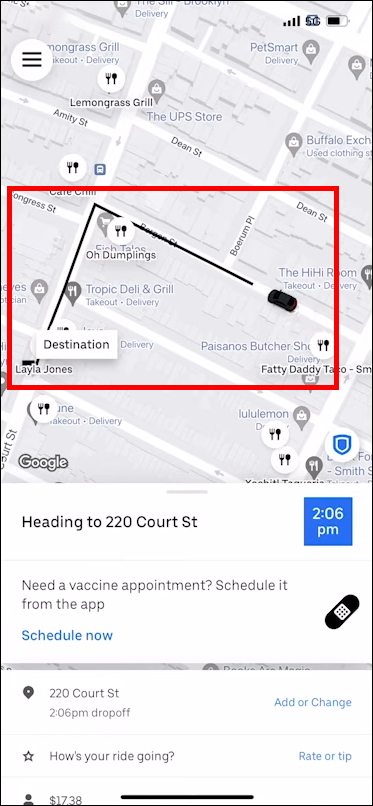
- Khi người lái xe đến, đừng chỉ lao vào xe ngay lập tức. Bạn nên xác minh danh tính của tài xế, điều mà bạn có thể thực hiện qua ảnh và thông tin bổ sung được cung cấp cho bạn trên màn hình ứng dụng – Uber cho bạn biết tất cả về chuyến đi của mình, từ màu xe đến biển số, vì vậy bạn nên' không phạm sai lầm.
- Sau khi xác nhận chuyến đi phù hợp, hãy lên xe, thắt dây an toàn và tận hưởng hành trình. Bạn có thể trò chuyện với tài xế của mình nếu muốn hoặc chỉ cần ngồi lại và thư giãn.
- Uber sẽ theo dõi toàn bộ chuyến đi của bạn thông qua công nghệ GPS, cung cấp chỉ đường cho tài xế khi họ đi. Không cần phải lo lắng về việc rẽ nhầm hoặc thông tin sai lệch.
Đến đích của bạn
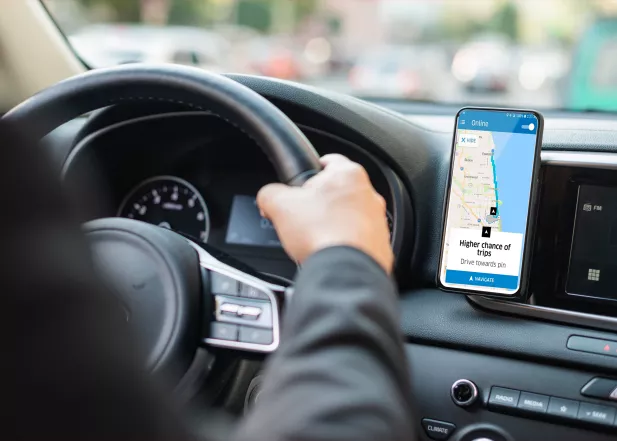
Tài xế sẽ đưa bạn đến tận địa chỉ bạn đã chọn. Nhưng điều gì sẽ xảy ra tiếp theo? Đây là quy trình thông thường cần tuân theo khi hành trình của bạn kết thúc:
- Khi đến nơi, giá vé sẽ tự động được tính cho bất kỳ phương thức thanh toán nào được đặt làm tùy chọn mặc định trên tài khoản của bạn.
- Bạn cũng sẽ được yêu cầu xếp hạng chuyến đi của mình. Các tài xế dựa vào xếp hạng 5 sao để tiếp tục làm việc với công ty, vì vậy, thật tuyệt khi để lại điểm cao, miễn là chuyến đi diễn ra tốt đẹp.
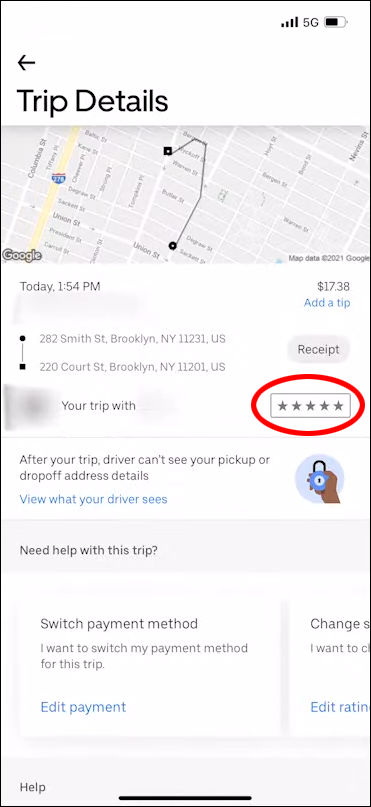
câu hỏi thường gặp
Uber hoạt động như thế nào?
làm thế nào để kiểm tra xem một cổng đang mở
Uber giống như một mạng lưới taxi khổng lồ, với ô tô và tài xế trên khắp thế giới ở các thành phố lớn, thị trấn nhỏ và mọi nơi ở giữa. Với một vài thao tác chạm nhanh, người dùng có thể đặt một chuyến đi và tài xế sẽ tự động được cử đến đón họ. Đương nhiên, tất cả các tài xế đều được xem xét kỹ lưỡng vì lý do bảo mật và Uber theo dõi từng chuyến đi qua GPS để đảm bảo rằng mọi người đều đến đích an toàn. Đó là một trong những lựa chọn thay thế an toàn và rẻ nhất cho việc sử dụng phương tiện riêng hoặc phụ thuộc vào phương tiện giao thông công cộng.
Các loại xe Uber khác nhau là gì?
Trong những ngày đầu, Uber chỉ cung cấp một loại chuyến đi, nhưng nó đã giới thiệu nhiều lựa chọn hơn khi nhiều năm trôi qua. Giờ đây, chúng ta đang ở thời điểm mà bạn có thể chọn từ rất nhiều kiểu đi xe, mỗi khi bạn mở ứng dụng Uber. UberX là dịch vụ tiêu chuẩn, mặc định sẽ phục vụ tốt cho bạn trong hầu hết các trường hợp, nhưng Uber Select và Black rất phù hợp cho những người thích đi xe phong cách và có các tùy chọn khác để tiết kiệm tiền, như UberPool hoặc cho người khuyết tật, như UberWAV.
cách bật dò tia trong minecraft
Uber có giá bao nhiêu?
Chi phí của các chuyến đi Uber phụ thuộc vào một số yếu tố, chẳng hạn như kiểu đi xe bạn chọn, quãng đường bạn đi, bạn có cần dừng ở điểm dừng nào không và đó có phải là giờ cao điểm hay không. Đương nhiên, một chuyến đi dài trên một chiếc ô tô ưa thích trong giờ giao thông cao điểm sẽ tốn kém hơn đáng kể so với một chuyến đi nhanh qua thị trấn bằng một chiếc UberX cơ bản.
Thực hiện chuyến đi đầu tiên của bạn với Uber ngay hôm nay!
Cho dù bạn muốn một cách nhanh chóng và đơn giản để đi làm hay cần một chuyến đi nhanh qua thị trấn để đến cuộc hẹn với nha sĩ, Uber đều có thể biến điều đó thành hiện thực. Sau khi thiết lập tài khoản, bạn có thể dễ dàng đặt chuyến đi Uber đầu tiên của mình.
Bạn đã sử dụng Uber bao giờ chưa? Loại đi xe yêu thích của bạn là gì? Chia sẻ ý kiến của bạn bằng cách bình luận xuống dưới.









